前回の続きです。前の記事はこちら
フォレストをipadに入れてみたスキャン編
データーにしたフォレストをいくつかの方法でipadで読んでみたのですが、結論から言うとまだお勧めできる段階ではありません。どのアプリも一長一短で本よりも快適に読めるまではもう少し時間がかかるのかなあと思いました。最後は裏技的な?方法でも試してみました
データーの大きさ
まず、フォレストのPDFデーターが170Mぐらいあります。早速いろいろなアプリで見てみるのですが、結構重いです。モノクロのデーターに変換すればもうちょい軽くなるはずですが、それだったらもう本の方が見やすくていいよなあ、と思うのでそれは却下。あとはデーターを分割するなどの方法もあるけどこれも同じ理由で却下。このへんですでに気持ちは萎えて、本をバラバラにした事をちょっと後悔w
アプリ比較
まあ、でももう少し頑張ってアプリごとの感想などを。



GoodReaderはページの表示が遅くてダメ。参考書って結構ページをあっちこっちにめくるので、それについていけない感じ。CloudReadersもページ表示は遅め。何よりもこのアプリの操作感に馴染めず断念。拡大しようとしてページが変わってしまったりしてイライラ。Fast PDF もページ表示が遅くてダメでした。というわけでこの3つは脱落。
残るはi文庫HD、bookman。i文庫HDのページ表示も速くはないけど、なんとか我慢できるぐらいです。bookmanですがこいつが速い!!PDFを読むアプリの中では断トツのスピード。だた拡大表示がダメ。PDFだと拡大してもギザギザなので、zipで圧縮したjpegで読み込むといい感じです。それでも拡大してもあと一歩解像度が足りないのかおっさんの目には厳しい。目がショボショボしてきてしまいました。あとjpegなので文字検索はできません。
総合的に考えてi文庫HDがベストか
という訳で、総合的に考えてなんとかページ表示も我慢できて拡大表示の処理も速い(この中では)i文庫HDが一番いいかな〜という結果になりました。でもやっぱり
「惜しいな〜、あ〜目が痛い、、」
と言いながら使うような状態なのです。その時ふと思ったことがひとつ。
「もういっそのこと画像としてiphotoに読み込んで写真で見た方がいいのでは?」

そうなんです、写真だったら拡大もページめくり?もスイスイのはず!!早速jpegにしたデーターをiphotoに読み込んでイベントとしてまとめて見ました。その結果、、、
うおおおーーーー速い!!拡大も速い!!!
他のアプリは拡大する際、1.5倍とか2倍とかある程度まで拡大した時に始めて補正処理がかかるのですが、写真アプリは無段階でヌルヌル拡大してくれるのでものすごく見やすい!!これだったらおっさんの目にも優しい。が、欠点も、、
見開きで見れない、、、(当たり前)涙
あと、PDFは前回読んだページを記憶して保持してくれますが、写真は保持してくれません。しおりもありません。ええ、当たり前ですけどね。例えば参考書と問題集など何冊もipadに入れて写真アプリで読もうとすると本を変える度に、ページを探すハメになります。
まとめ
という訳で、ipadに本を全て入れて快適に勉強するには、まだまだ不満が残る。でもそれも時間の問題でしょうね、ipadの処理能力が上がってディスプレイも網膜ディスプレイになったら問題なく使えそうです。
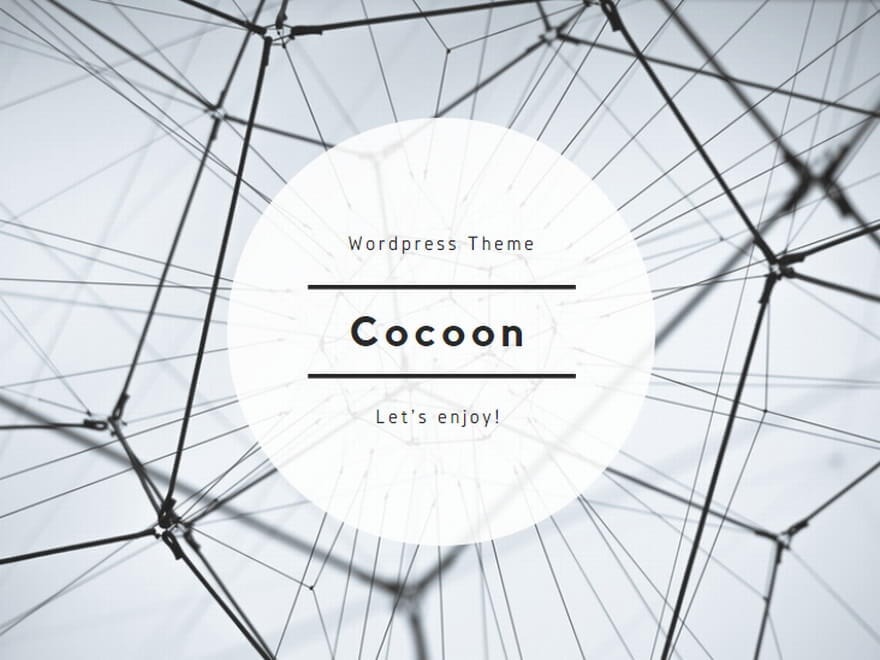


コメント